PowerPoint演示文稿中更換全部背景圖片的方法教程
時間:2023-08-02 10:15:58作者:極光下載站人氣:4
powerpoint演示文稿是一款非常好用的軟件,很多小伙伴在需要編輯和制作幻燈片時都會選擇使用該軟件。在PowerPoint演示文稿中如果我們希望更改幻燈片的背景圖片,小伙伴們知道具體該如何進行操作嗎,其實操作方法是非常簡單的,只需要進行幾個非常簡單的操作步驟就可以了,小伙伴們可以打開自己的軟件后一起動手操作起來。如果小伙伴們還沒有PowerPoint演示文稿這款軟件,可以在本教程末尾處進行下載和安裝,方便后續的使用。接下來,小編就來和小伙伴們分享具體的操作步驟了,有需要或者是有興趣了解的小伙伴們快來和小編一起往下看看吧!
操作步驟
第一步:雙擊打開PowerPoint演示文稿進入編輯界面;
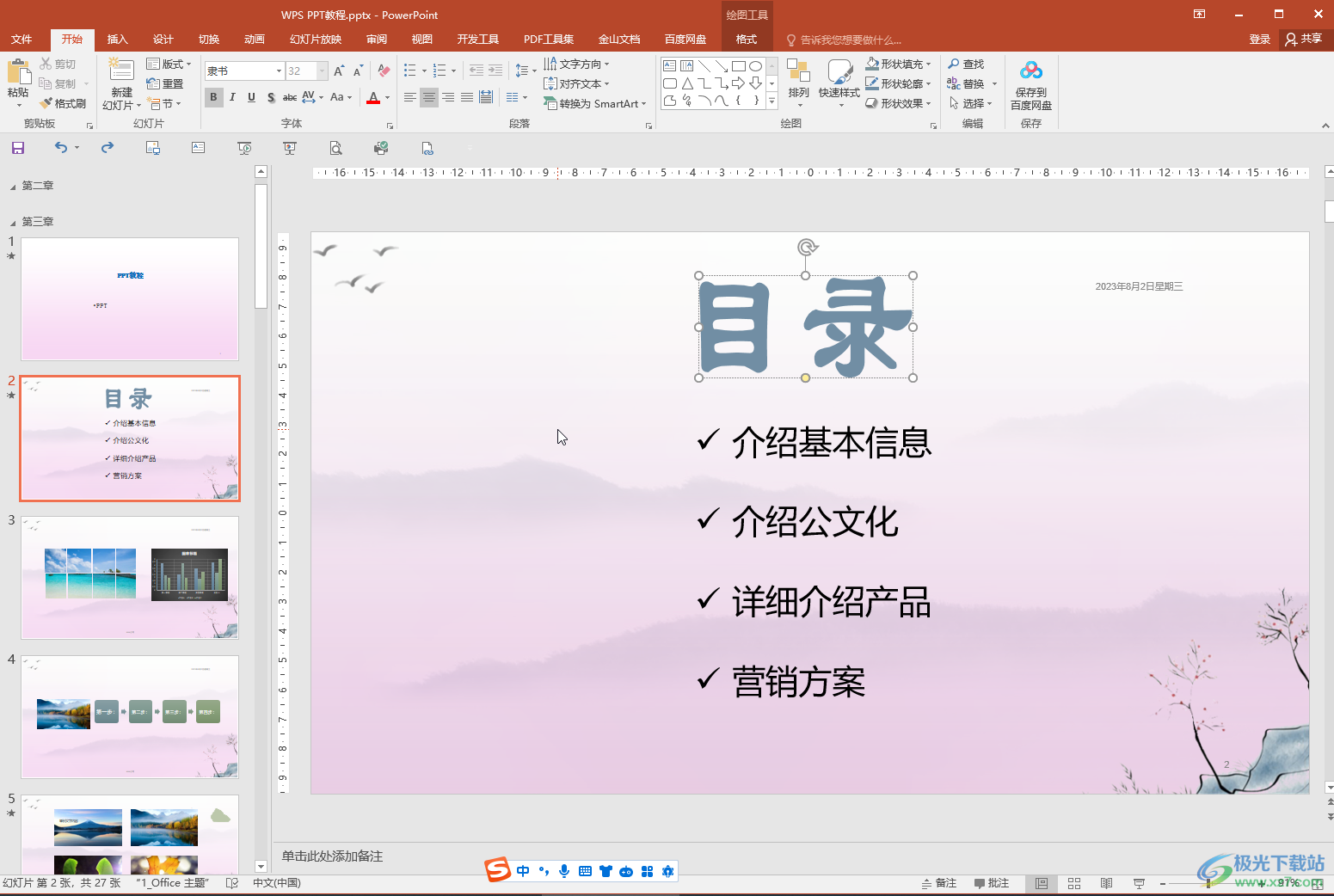
第二步:在界面中右鍵點擊一下,選擇“設置背景格式”,或者在“設計”選項卡中點擊“設置背景格式”打開側邊欄;
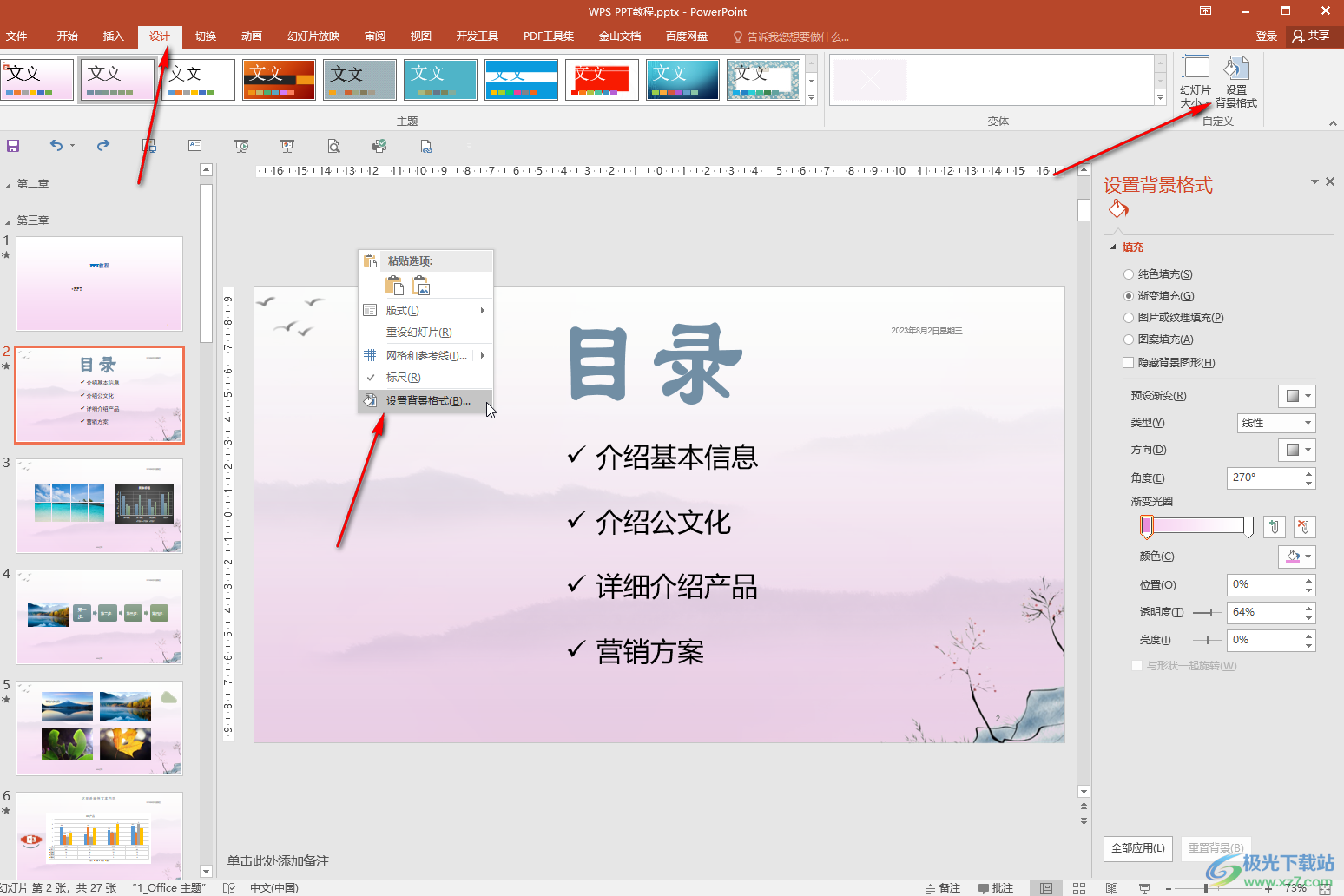
第三步:在側邊欄中點擊“圖片或紋理填充”——“文件”,在打開的窗口中瀏覽找到需要的圖片后雙擊一下,或者點擊選中圖片后點擊“插入”按鈕;

第四步:插入后可以適當調整透明度等參數,然后點擊“全部應用”就可以了;
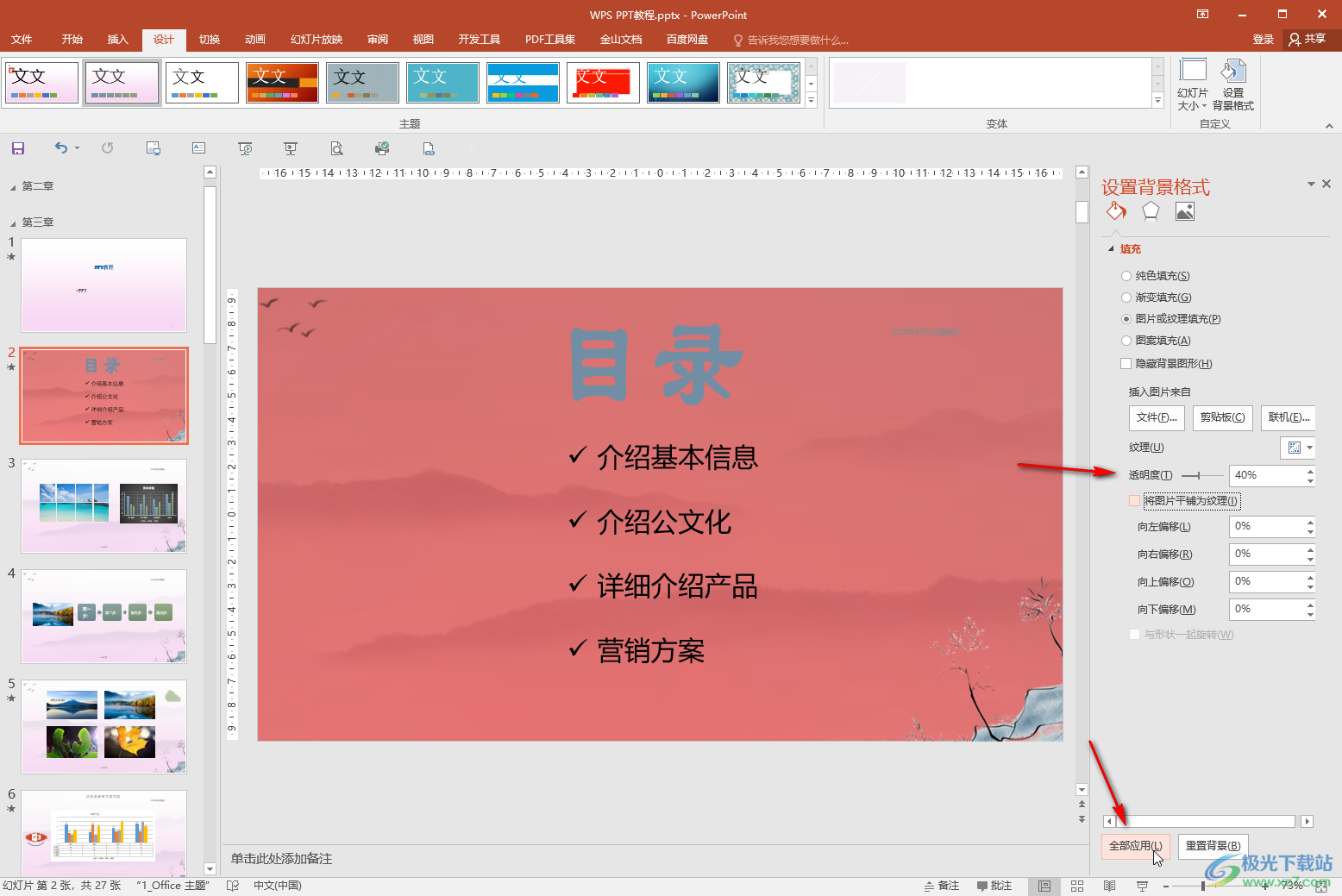
第五步:如果有需要我們還可以點擊設置圖案圖填充,純色填充,設置是否隱藏背景圖形等等。
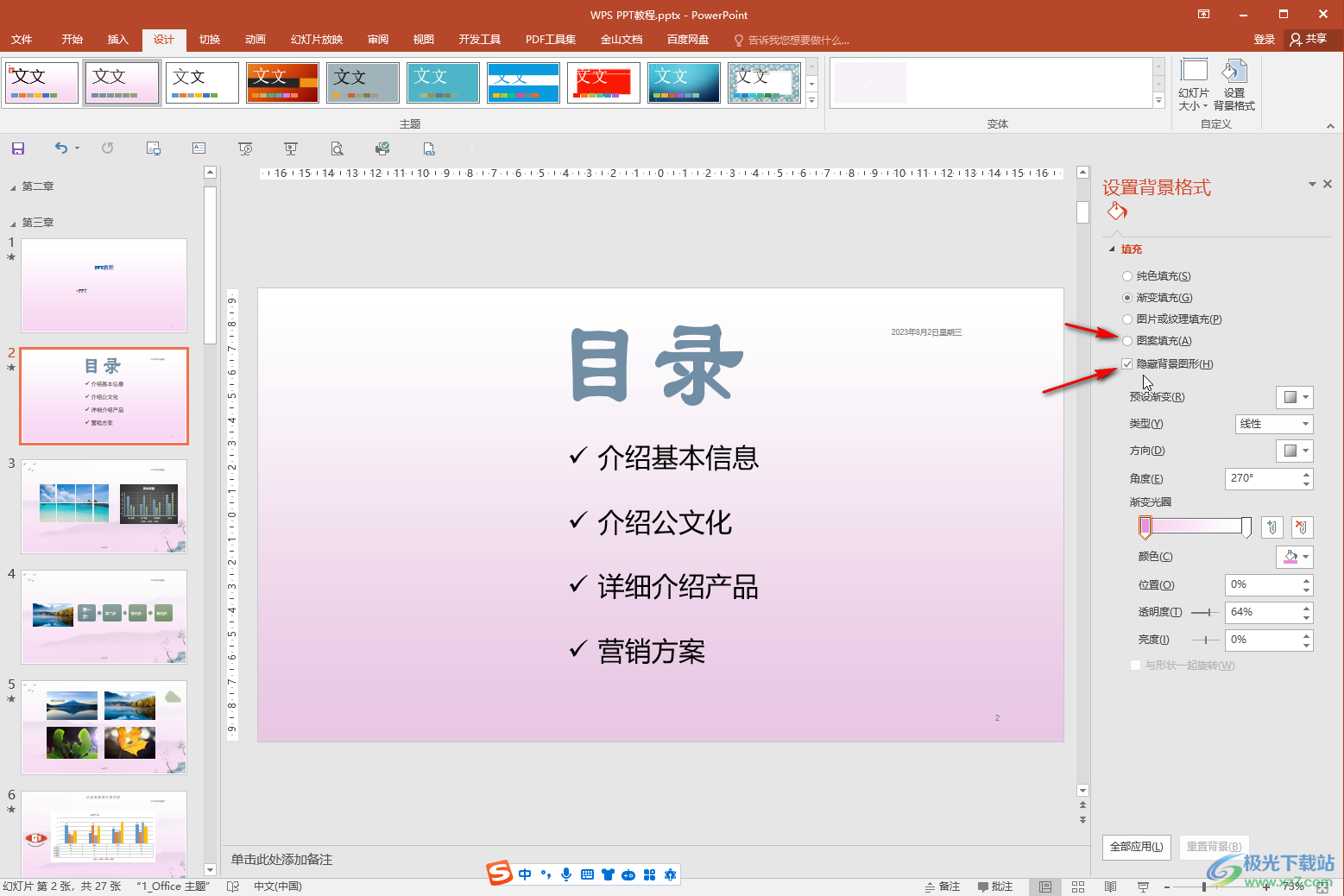
以上就是PowerPoint演示文稿中更改背景圖片的方法教程的全部內容了。上面的步驟操作起來都是非常簡單的,小伙伴們可以打開自己的軟件后一起動手操作起來,看看效果。

大小:60.68 MB版本:1.1.2.0環境:WinAll, WinXP, Win7
- 進入下載
相關推薦
相關下載
熱門閱覽
- 1百度網盤分享密碼暴力破解方法,怎么破解百度網盤加密鏈接
- 2keyshot6破解安裝步驟-keyshot6破解安裝教程
- 3apktool手機版使用教程-apktool使用方法
- 4mac版steam怎么設置中文 steam mac版設置中文教程
- 5抖音推薦怎么設置頁面?抖音推薦界面重新設置教程
- 6電腦怎么開啟VT 如何開啟VT的詳細教程!
- 7掌上英雄聯盟怎么注銷賬號?掌上英雄聯盟怎么退出登錄
- 8rar文件怎么打開?如何打開rar格式文件
- 9掌上wegame怎么查別人戰績?掌上wegame怎么看別人英雄聯盟戰績
- 10qq郵箱格式怎么寫?qq郵箱格式是什么樣的以及注冊英文郵箱的方法
- 11怎么安裝會聲會影x7?會聲會影x7安裝教程
- 12Word文檔中輕松實現兩行對齊?word文檔兩行文字怎么對齊?
網友評論